- Μέρος 1. Πώς να ανακτήσετε τους διαγραμμένους σελιδοδείκτες του Chrome σε Mac με το FoneLab Data Retriever
- Μέρος 2. Τρόπος ανάκτησης διαγραμμένων σελιδοδεικτών Chrome σε Mac από Λογαριασμό Google
- Μέρος 3. Πώς να ανακτήσετε τους διαγραμμένους σελιδοδείκτες του Chrome σε Mac από το Time Machine
- Μέρος 4. Συχνές ερωτήσεις σχετικά με τον τρόπο ανάκτησης διαγραμμένων σελιδοδεικτών Chrome σε Mac
Ανακτήστε τα χαμένα / διαγραμμένα δεδομένα από υπολογιστή, σκληρό δίσκο, μονάδα flash, κάρτα μνήμης, ψηφιακή φωτογραφική μηχανή και πολλά άλλα.
3 φανταστικοί τρόποι για να ανακτήσετε διαγραμμένους σελιδοδείκτες στο Chrome Mac
 Ενημερώθηκε από Λίζα Οου / 25 Νοεμβρίου 2022 10:00
Ενημερώθηκε από Λίζα Οου / 25 Νοεμβρίου 2022 10:00Οι σελιδοδείκτες σάς επιτρέπουν να αποθηκεύσετε το πρόγραμμα περιήγησης της ιστοσελίδας που προβάλλετε αυτήν τη στιγμή. Επομένως, μπορείτε να επισκεφθείτε ξανά τη σελίδα χωρίς δυσκολία να την βρείτε στο διαδίκτυο. Για παράδειγμα, ψάχνετε για πληροφορίες στο διαδίκτυο και βρίσκετε μια ενδιαφέρουσα χρησιμοποιώντας τη συσκευή σας Mac. Ωστόσο, έχετε χρόνο να το διαβάσετε μόνο αργότερα επειδή σας λείπει χρόνος αυτή τη στιγμή. Για να δείτε τις σελίδες με σελιδοδείκτες, χρησιμοποιήστε τη διαχείριση σελιδοδεικτών. Θα περιέχει τη λίστα με τις σελίδες που θέλετε να αποθηκεύσετε. Ωστόσο, όχι πάντα, η ιστοσελίδα θα διατηρεί τους σελιδοδείκτες για μεγάλο χρονικό διάστημα και μπορεί να εξαφανιστούν. Υπάρχουν διάφοροι λόγοι για τους οποίους συμβαίνει αυτό. Μπορεί να οφείλεται σε ενημερώσεις του Google Chrome και να χρησιμοποιείτε διαφορετικό πρόγραμμα περιήγησης, να τις διαγράφετε κατά λάθος και πολλά άλλα.
Αντιθέτως, υπάρχουν λύσεις σε τέτοιου είδους περιστατικά. Μόλις λείπουν οι σελιδοδείκτες, μπορείτε να χρησιμοποιήσετε διαφορετικές διαδικασίες και λογισμικό όπως το FoneLab Data Retriever. Σύντομα, θα μάθετε πώς να ανακτήσετε τους διαγραμμένους σελιδοδείκτες από το Chrome Mac, αν συνεχίσετε να διαβάζετε αυτό το άρθρο. Αυτές οι μέθοδοι είναι απλές και δεν θα σας καταναλώσουν πολύ χρόνο.
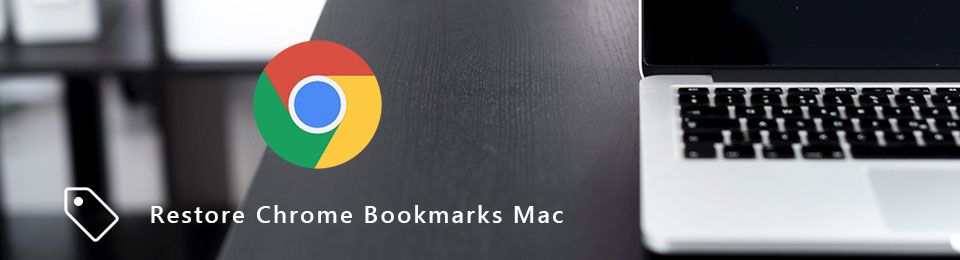

Λίστα οδηγών
- Μέρος 1. Πώς να ανακτήσετε τους διαγραμμένους σελιδοδείκτες του Chrome σε Mac με το FoneLab Data Retriever
- Μέρος 2. Τρόπος ανάκτησης διαγραμμένων σελιδοδεικτών Chrome σε Mac από Λογαριασμό Google
- Μέρος 3. Πώς να ανακτήσετε τους διαγραμμένους σελιδοδείκτες του Chrome σε Mac από το Time Machine
- Μέρος 4. Συχνές ερωτήσεις σχετικά με τον τρόπο ανάκτησης διαγραμμένων σελιδοδεικτών Chrome σε Mac
Μέρος 1. Πώς να ανακτήσετε τους διαγραμμένους σελιδοδείκτες του Chrome σε Mac με το FoneLab Data Retriever
Είναι απογοητευτικό όταν δεν μπορείτε να βρείτε αξιόπιστο λογισμικό ανάκτησης δεδομένων. Όταν οι δυνατότητές τους δεν λειτουργούν, πρέπει να κάνετε ξανά λήψη άλλου λογισμικού. Εάν έχετε εξαντληθεί από τη λήψη διαφορετικού λογισμικού που δεν λειτουργεί άριστα, FoneLab Data Retriever είναι η λύση. Η χρήση αυτού του λογισμικού δεν θα σας μπερδέψει και θα απολαύσετε τη χρήση των εξαιρετικών δυνατοτήτων του. Για παράδειγμα, αναζητάτε τους σελιδοδείκτες που αποθηκεύετε στη συσκευή Mac σας και τους διαγράφετε κατά λάθος. Το χειρότερο είναι ότι είναι όλα κρίσιμα για τη δουλειά σας. Μην πανικοβάλλεστε. Αυτό το λογισμικό παρέχει λύσεις για τυχαία διαγραφή και εσφαλμένη λειτουργία στον φορητό υπολογιστή και τον υπολογιστή σας. Για να επαναφέρετε τους σελιδοδείκτες στο Chrome Mac, πρέπει να δοκιμάσετε αυτό το εργαλείο.
FoneLab Data Retriever - ανακτήστε τα χαμένα / διαγραμμένα δεδομένα από τον υπολογιστή, το σκληρό δίσκο, τη μονάδα flash, την κάρτα μνήμης, την ψηφιακή φωτογραφική μηχανή και πολλά άλλα.
- Ανακτήστε εύκολα φωτογραφίες, βίντεο, έγγραφα και περισσότερα δεδομένα.
- Προεπισκόπηση δεδομένων πριν από την ανάκτηση.
Βήμα 1Κατεβάστε το FoneLab Data Retriever επισκεπτόμενοι τη σελίδα του στο διαδίκτυο. Κάντε κλικ στο Δωρεάν κατέβασμα κουμπί για Mac. Στη συνέχεια, ρυθμίστε το λογισμικό, εγκαταστήστε το και εκκινήστε το στη συσκευή Mac σας.
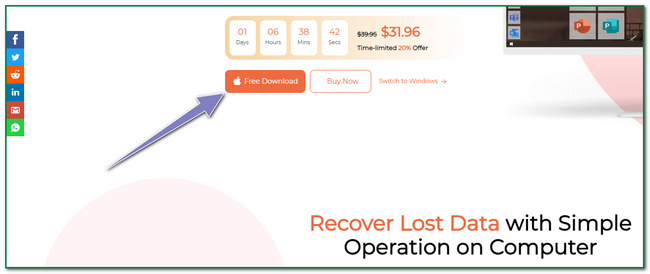
Βήμα 2Έχετε τρεις επιλογές για τη συσκευή που χρησιμοποιείτε. Στην αριστερή πλευρά της κύριας διεπαφής, επιλέξτε το Αρχική κουμπί κάτω από το Mac Data Recovery.
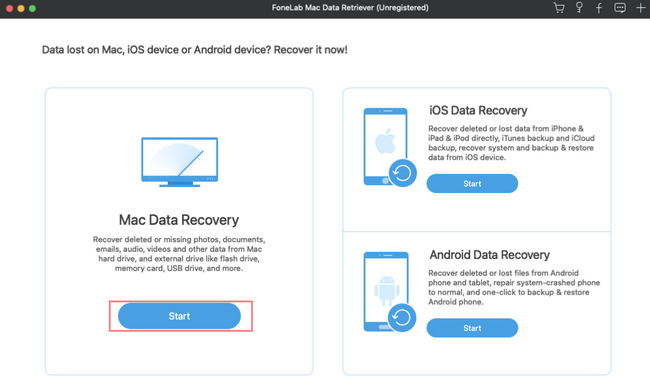
Βήμα 3Μέσα στο Mac Data Recovery, θα δείτε τη θέση και τον τύπο δεδομένων των χαμένων αρχείων σας. Χρειάζεται μόνο να κάνετε κλικ σε ορισμένους από τους τύπους αρχείων. Επιλέξτε μόνο τα απαραίτητα αρχεία. Κάντε κλικ στο σάρωση κουμπί για να σαρώσετε τα αρχεία για τους διαγραμμένους σελιδοδείκτες σας.
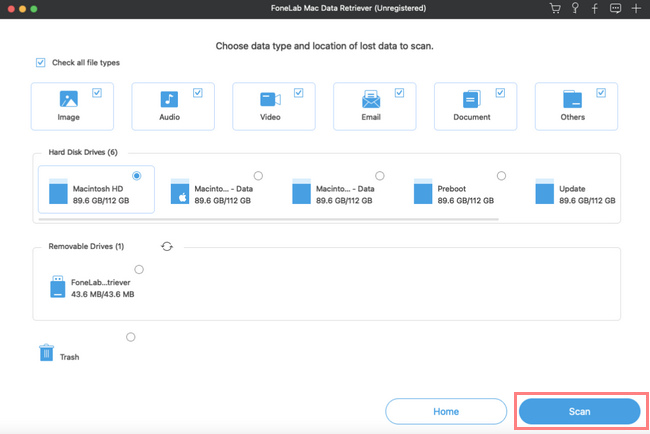
Βήμα 4Εάν η γρήγορη σάρωση έλαβε μόνο μερικά από τα αρχεία που θέλετε, κάντε κλικ στο Βαθιά σάρωση κουμπί. Η χρήση αυτής της δυνατότητας μπορεί να σας δώσει περισσότερα αποτελέσματα. Ωστόσο, θα χρειαστεί περισσότερος χρόνος για τη σάρωση.
Σημείωση: Μπορείτε επίσης να χρησιμοποιήσετε το Φίλτρα κουμπί κάνοντας κλικ σε αυτό. Θα φιλτράρει τους φακέλους ή τους τύπους δεδομένων με βάση την ώρα και την ημερομηνία τους. Θα σας επιτρέψει να οργανώσετε καλά τα έγγραφα.
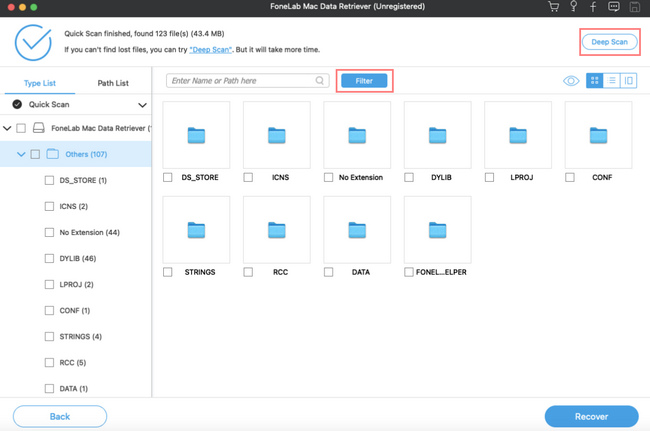
Βήμα 5Τώρα μπορείτε να κάνετε κλικ στο Ανάκτηση κουμπί εάν βρείτε τα έγγραφα που θέλετε να ανακτήσετε. Στη συνέχεια, ελέγξτε τους σελιδοδείκτες στο Chrome του Mac σας. Εάν οι σελιδοδείκτες εξακολουθούν να λείπουν, μπορείτε να επαναλάβετε τα βήματα για να σαρώσετε περισσότερα δεδομένα ή αρχεία.
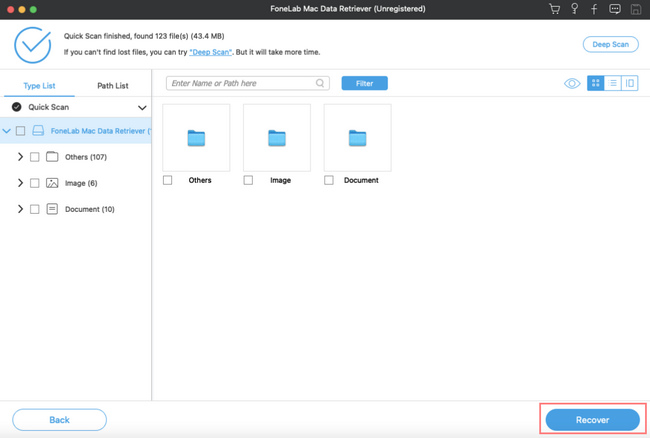
FoneLab Data Retriever - ανακτήστε τα χαμένα / διαγραμμένα δεδομένα από τον υπολογιστή, το σκληρό δίσκο, τη μονάδα flash, την κάρτα μνήμης, την ψηφιακή φωτογραφική μηχανή και πολλά άλλα.
- Ανακτήστε εύκολα φωτογραφίες, βίντεο, έγγραφα και περισσότερα δεδομένα.
- Προεπισκόπηση δεδομένων πριν από την ανάκτηση.
Μέρος 2. Τρόπος ανάκτησης διαγραμμένων σελιδοδεικτών Chrome σε Mac από Λογαριασμό Google
Οι άνθρωποι παρατηρούν ότι οι λογαριασμοί Google έχουν σημαντική συμβολή στην περιήγηση στο Διαδίκτυο. Οι περισσότερες πλατφόρμες μέσων κοινωνικής δικτύωσης ή ακόμα και παιχνίδια υπολογιστή μπορούν να το χρησιμοποιήσουν για να έχουν λογαριασμό. Έδεσαν τον λογαριασμό τους Google να έχει ένα αντίγραφο ασφαλείας όταν οι άνθρωποι ήθελαν να χακάρουν τους λογαριασμούς τους. Μπορεί να προστατεύσει ή να ανακτήσει προσωπικούς λογαριασμούς από διαφορετικές εφαρμογές και ιστότοπους. Για παράδειγμα, διαγράφετε κατά λάθος μερικούς από τους σελιδοδείκτες στο Mac σας και ο λογαριασμός που χρησιμοποιείτε κατά την περιήγηση είναι ο λογαριασμός σας Google. Μπορείτε να ελέγξετε αμέσως τους σελιδοδείκτες χρησιμοποιώντας το. Ο λογαριασμός σας Google μπορεί επίσης να ανακτήσει τους διαγραμμένους σελιδοδείκτες στο Chrome Mac. το μόνο που χρειάζεται είναι να το εξερευνήσεις περισσότερο.
Βήμα 1Ανοίξτε τον λογαριασμό Google που χρησιμοποιείτε για να αποθηκεύσετε τους σελιδοδείκτες σας. Σημειώστε το Ιδιωτικότητα δεδομένων τμήμα της ιστοσελίδας. Ψάξτε για το Οι επιλογές δεδομένων και απορρήτου σας Και κάντε κλικ στο Βέλος κάτω κουμπί των δεδομένων από τις εφαρμογές και τις υπηρεσίες που χρησιμοποιείτε και θα σας οδηγήσει στο Εφαρμογές και υπηρεσίες.
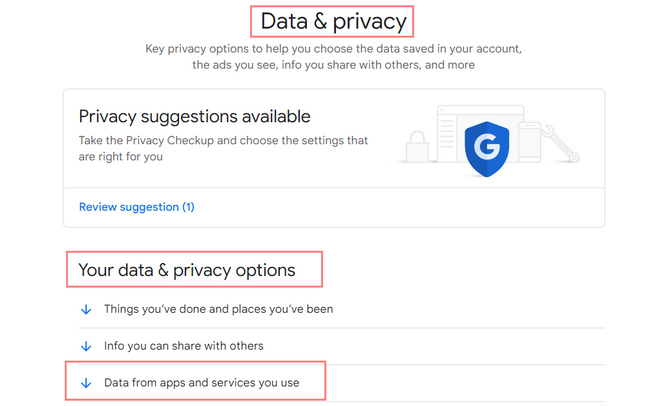
Βήμα 2Θα δείτε τη σύνοψη των υπηρεσιών και των δεδομένων σας. Κάντε κλικ στο Βελάκι δεξιά κουμπί για να προχωρήσετε. Θα σας δείξει τις τρέχουσες υπηρεσίες Google που χρησιμοποιήσατε. Αναζητήστε το Chrome και κάντε κλικ στο Λήψη κουμπί.
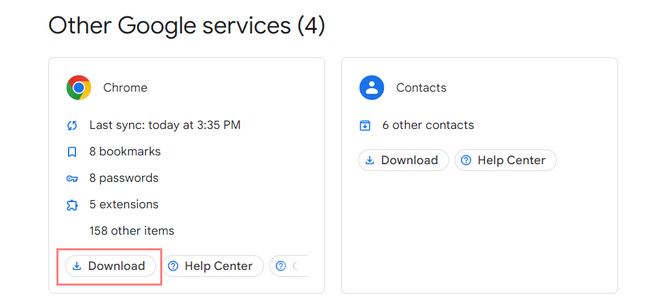
Βήμα 3Κάντε κλικ στο Επόμενο Βήμα κουμπί στην κάτω δεξιά γωνία του λογαριασμού σας Google.
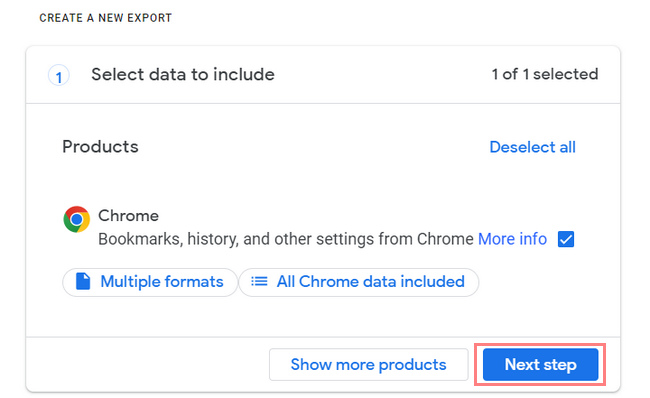
Βήμα 4Επιλέγετε τον τύπο αρχείου, τη συχνότητα και τον προορισμό των αρχείων σας. Στη συνέχεια, κάντε κλικ στο Δημιουργία εξαγωγής κουμπί για να προχωρήσετε στις λεπτομέρειες των αρχείων σας.
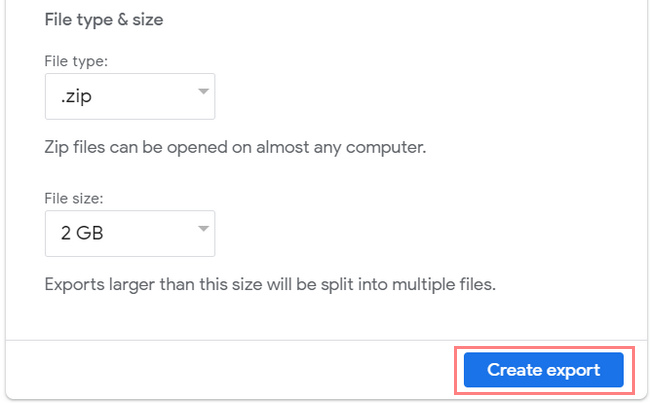
Βήμα 5Θα δείτε την πρόοδο εξαγωγής των αρχείων, η οποία θα διαρκέσει μία ώρα ή ημέρες. Θα λάβετε έναν σύνδεσμο στο προσωπικό σας email μόλις η Google ολοκληρώσει τη διαδικασία. Κάντε κλικ στο Ακύρωση εξαγωγής κουμπί εάν θέλετε να ακυρώσετε τη λειτουργία.
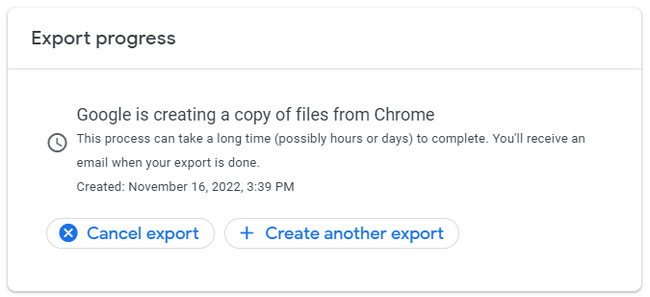
FoneLab Data Retriever - ανακτήστε τα χαμένα / διαγραμμένα δεδομένα από τον υπολογιστή, το σκληρό δίσκο, τη μονάδα flash, την κάρτα μνήμης, την ψηφιακή φωτογραφική μηχανή και πολλά άλλα.
- Ανακτήστε εύκολα φωτογραφίες, βίντεο, έγγραφα και περισσότερα δεδομένα.
- Προεπισκόπηση δεδομένων πριν από την ανάκτηση.
Μέρος 3. Πώς να ανακτήσετε τους διαγραμμένους σελιδοδείκτες του Chrome σε Mac από το Time Machine
Είναι σπάνιο να αντιμετωπίσετε λογισμικό δημιουργίας αντιγράφων ασφαλείας που δημιουργεί τακτικά αντίγραφα ασφαλείας των αρχείων σας. Το Time Machine είναι ένα εξαιρετικό εργαλείο που είναι προεγκατεστημένο στο Mac σας. Ένα καλό πράγμα σχετικά με αυτό το λογισμικό, μπορείτε να φιλτράρετε την ημερομηνία και την ώρα που θέλετε να δείτε τα αρχεία σας. Πρέπει μόνο να βεβαιωθείτε ότι η συσκευή Mac σας έχει αρκετό χώρο αποθήκευσης. Σε αυτήν την περίπτωση, θα δημιουργήσει αντίγραφα ασφαλείας του σημαντικού αρχείου ή δεδομένων όπως σελιδοδείκτες. Τι θα συμβεί αν διαγράψατε κατά λάθος τον φάκελο σελιδοδεικτών στο Chrome Mac; Οι σελιδοδείκτες είναι απαραίτητοι κατά την περιήγηση στο Διαδίκτυο. Πράγματι, θα κρατήσετε τους σημαντικούς σελιδοδείκτες σας. Εφόσον χρησιμοποιείτε Mac, το Time Machine είναι το πιο κατάλληλο λογισμικό.
Βήμα 1Εντοπίστε και εκκινήστε το Finder της συσκευής. Κάντε κλικ στο Macintosh HD > Βιβλιοθήκη > Υποστήριξη εφαρμογών > Google > Chrome και στη συνέχεια το Προεπιλογή κουμπιά.
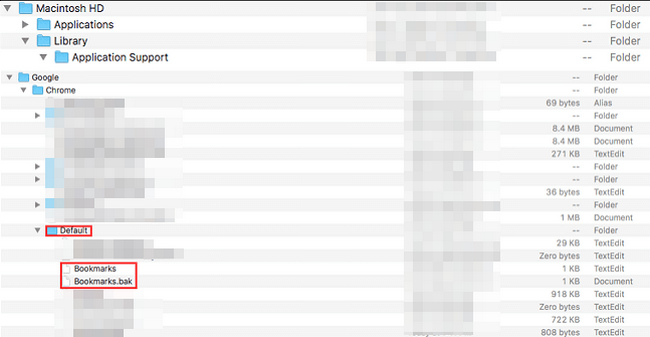
Βήμα 2Πρέπει να αντιγράψετε, να μετονομάσετε και να αποθηκεύσετε τα αρχεία σελιδοδεικτών σε διαφορετική τοποθεσία και, στη συνέχεια, να διαγράψετε το αρχικό αρχείο. Στη συνέχεια, κάντε κλικ στο Bookmarks.bak κουμπί. Μετονομάστε το σε Σελιδοδείκτες. Σε αυτήν την περίπτωση, θα χρησιμεύσει ως αντίγραφο ασφαλείας για τους αρχικούς φακέλους σελιδοδεικτών.
Βήμα 3Μπορείτε τώρα να κλείσετε το Finder εργαλείο στο Mac. Μετά από αυτό, επανεκκινήστε το Chrome. Σε αυτό το μέρος, πρέπει να δείτε τους σελιδοδείκτες που θέλετε να ανακτήσετε.
FoneLab Data Retriever - ανακτήστε τα χαμένα / διαγραμμένα δεδομένα από τον υπολογιστή, το σκληρό δίσκο, τη μονάδα flash, την κάρτα μνήμης, την ψηφιακή φωτογραφική μηχανή και πολλά άλλα.
- Ανακτήστε εύκολα φωτογραφίες, βίντεο, έγγραφα και περισσότερα δεδομένα.
- Προεπισκόπηση δεδομένων πριν από την ανάκτηση.
Μέρος 4. Συχνές ερωτήσεις σχετικά με τον τρόπο ανάκτησης διαγραμμένων σελιδοδεικτών Chrome σε Mac
Πώς αφαιρείτε τους σελιδοδείκτες από το Chrome;
Για να αφαιρέσετε έναν σελιδοδείκτη, μεταβείτε στη Διαχείριση σελιδοδεικτών. Στη συνέχεια, κάντε κλικ στις Τρεις κουκκίδες του ιστότοπου και κάντε κλικ στο κουμπί Διαγραφή.
Γιατί εξαφανίστηκαν οι σελιδοδείκτες μου από το Chrome;
Υπάρχουν πολλοί παράγοντες για τους οποίους οι σελιδοδείκτες εξαφανίζονται στο Chrome σας. Μπορεί να είναι τυχαία διαγραφή ή να ενημερώσετε το Google Chrome σας.
Συμπερασματικά, υπάρχουν τρεις εύκολοι τρόποι ανάκτησης σελιδοδεικτών. Μπορείτε να χρησιμοποιήσετε το ενσωματωμένο λογισμικό, τον λογαριασμό google και ένα φανταστικό εργαλείο που είναι το FoneLab Data Retriever. Πρέπει να επιλέξετε την καλύτερη μέθοδο για να επιτύχετε τα καλύτερα αποτελέσματα!
FoneLab Data Retriever - ανακτήστε τα χαμένα / διαγραμμένα δεδομένα από τον υπολογιστή, το σκληρό δίσκο, τη μονάδα flash, την κάρτα μνήμης, την ψηφιακή φωτογραφική μηχανή και πολλά άλλα.
- Ανακτήστε εύκολα φωτογραφίες, βίντεο, έγγραφα και περισσότερα δεδομένα.
- Προεπισκόπηση δεδομένων πριν από την ανάκτηση.
